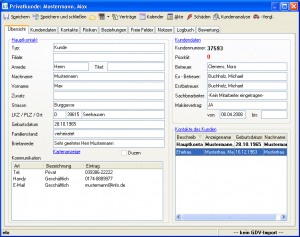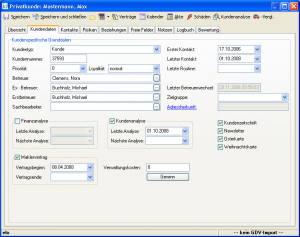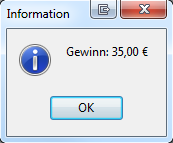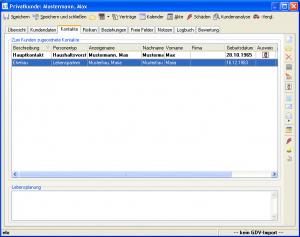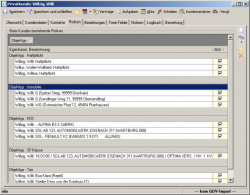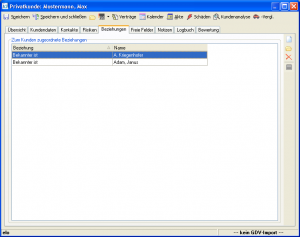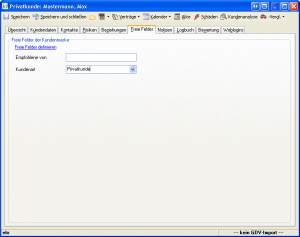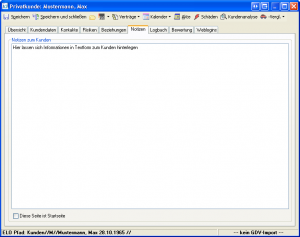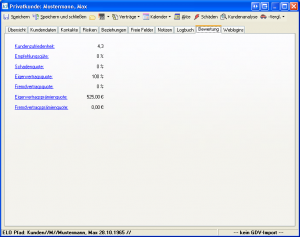Kundenmaske
Ein Kunde ist jeder Mensch oder jedes Unternehmen, bei denen Interesse an den Produkten oder Dienstleistungen eines Unternehmens (Makler) oder an deren potenzieller Nutzung besteht – sowohl in Bezug auf Erwerb bzw. Kauf.
Im Register Übersicht des zuvor ausgewählten Kunden werden Daten zum Hauptkontakt, Kommunikationsdaten, Kundendaten und Kontakte des Kunden mit einzelnen Informationen angezeigt. Das Editieren von Daten ist hier jedoch nicht möglich, dazu muss der Kontakt des Kunden aufgerufen werden (Register Kontakte).Die weiteren Register enthalten Daten wie kundenspezifische Grunddaten, Kontaktdaten oder Notizen. Diese lassen sich hier ändern, erweitern oder vervollständigen. Folgende Register stehen zur Verfügung.
Abgerundet wird die Bedienung dieses Fensters durch eine Toolbar, um geänderte Informationen zu speichern, zu anderen Programmmodulen zu verzweigen (Kundenanalyse) oder Vergleichssoftware aufzurufen. Die integrierten Symbole besitzen eine kontextsensitive Hilfe. Das bedeutet, bleibt man mit der Maus kurze Zeit über einem Symbol stehen, dann erscheint darüber ein kurzer Hilfetext.
| Schaltfläche | Bedeutung |
|---|---|
| Speichern | Daten speichern, die Kundenmaske bleibt geöffnet |
| Speichern und Schließen | Daten speichern und Fenster schließen |
| Hauptkontakt | Hauptkontakt des Kunden öffnen |
| ELO | Menü mit Funktion zum Kunden, welche mit ELO korrespondieren |
| Verträge | Menü Verträge öffnen und auswählen |
| Kalender | Termine und Aufgaben zum Kunden anlegen oder abrufen |
| Akte | Akteneinträge zum Kunden öffnen oder anlegen |
| Schäden | Schadenverwaltung öffnen, vorhandene anzeigen, neue anlegen |
| Kundenanalyse | Analyse öffnen |
| Vergl. | Kfz.-Vergl. über Trixi oder Nafi starten |
Register Kundendaten
Hier finden Sie die kundenspezifischen Grunddaten, die im Gegensatz zum Register Übersicht auch editierbar sind. Die Kundennummer wurde aus einem bei der Installation festgelegten Nummernkreis vergeben und sollte nachträglich nicht mehr geändert werden. Das Feld Kundentyp ist ein selbstlernendes Feld und als Pull-Down-Menü integriert. Sie können dort entsprechend Ihren Erfordernissen Einträge hinzufügen. Diese lassen sich dann dort auswählen.Weitere Menüs sind die im Betreuerbereich. Diese werden bei Neuanlage zugeordnet (Betreuer:) bzw. die Zuordnung entsteht bei einem Betreuerwechsel (Ex-Betreuer:, Erstbetreuer:). Der letzte Betreuerwechsel wird als deaktiviertes Datum angezeigt.
In das Feld Erster Kontakt: wird bereits bei Kundenneuanlage das Datum gesetzt. Die Datumsfelder Letzter Kontakt: bzw. Letzte Routine werden über die Akte gesetzt und hier angezeigt. Mit einer Auswertung besteht so die Möglichkeit die Kunden herauszufiltern, zu denen seit einer bestimmten Zeit (z. B. drei Monate) keine Kommunikation mehr bestand, um diese wieder zu kontaktieren.
Für jeden Kunden lässt sich per aktivierter Auswahlbox festlegen, ob
- Kundenzeitschrift
- Newsletter
- Osterkarte
- Weihnachtskarte
verschickt werden sollen.
Bei Betätigung des Links Adressherkunft wird der Hauptkontakt Mustermann, Max geöffnet und unter Empfohlen von: wird eingetragen wer die Verbindung zum Versicherungsunternehmen hergestellt hat. Bei Zielgruppe: kann per Menü eine Klassifizierung nach Privat- oder Geschäftskunden, entweder mit Vermögen oder Umsatz in jeweiliger Höhe (siehe Menü), erfolgen. Den bereits vorhandenen Einträgen in diesem Menü lassen sich in der Datenbankweiten Konfiguration in der Kategorie Kundenverwaltung unter Zielgruppen individuell weitere Einträge hinzufügen.
In den Grunddaten sind ebenfalls Informationen zur Kundenanalyse verankert. Das Auswahlfeld und das Datum bei Letzte Analyse: werden automatisch gesetzt, wenn bereits eine Analyse durchgeführt wurde. Bei Nächste Analyse: ist das Datum manuell oder per Assistent einzugeben.
Auch die Existenz eines Maklervertrages ist hier ablesbar. Analog zur Analyse werden das zugehörige Auswahlfeld und das Datum bei Vertragsbeginn: von dieser gesetzt.
Befindet sich das Datum nur im Feld Vertragsbeginn: handelt es sich dabei um einen unbefristeten Maklervertrag. Wird zusätzlich bei Vertragsende: ein Datum manuell eingetragen oder per Assistent ausgewählt, dann ist dieser demzufolge befristet.
Button 'Gewinn'
Per Klick auf den Button Gewinn wird die Summe aller Provisionen berechnet, die der Kunde mit seinen Verträgen der Agentur bringt. Das bedeutet die Summe aller Abschlussprovisionen, Bestandsprovisionen und Courtagen. Alle Vermitterprovisionen der jeweiligen Verträge wurden dabei bereits abgezogen, bzw. gegengerechnet.
Die Ausgabe erfolgt als Info-Fenster und wird anschließend über OK geschlossen.
Register Kontakte
In diesem Register sind alle dem Kunden zugeordneten Kontakte aufgelistet. Der Hauptkontakt ist besonders markiert. Klassifiziert werden die Kontakte weiter nach Beschreibung und Personentyp.Per Doppelklick wird sich ein Kontakt zur Bearbeitung öffnen. Allgemeine Daten, Anschriften, Kommunikation usw. lassen sich ändern, löschen oder korrigieren. Zur Verwaltung der Kontakte ist in diesem Fenster eine Toolbar integriert, deren Symbole die Arbeit erleichtern.
| Schaltfläche | Bedeutung |
|---|---|
| Kontakt hinzufügen | Kontakt zum Kunden anlegen |
| Kontakt öffnen | Öffnen des aktuellen Kontaktes |
| Kontakt entfernen | Löschen eines Kontaktes (außer Hauptkontakt und wenn Verträge etc. vorhanden) |
| Hauptkontakt | Kontakt als Hauptkontakt definieren |
| Ausweise | Verwaltung für Ausweise mit integrierter Scan-Funktion und Ablage in ELO |
| Dokumente | Anzeigen aller erstellten Word-Dokumente des Kunden aus InfoAgent |
| Briefe | Briefe schreiben |
| E-Mail an Kontakt versenden | |
| Akte | sämtliche Akteneinträge zum aktuellen Kunden aufrufen oder anlegen |
| Schäden | Schäden zum ausgewählten Kontakt anzeigen oder anlegen |
| Störfälle | Störfälle zum ausgewählten Kontakt anzeigen oder anlegen |
| Aufgabe | Aufgaben zum aktuellen (ausgewählten) Kontakt anzeigen bzw. anlegen |
Als Alternative können die Funktionen zur Bearbeitung des aktuellen Kontaktes über ein Kontextmenü (rechte Maustaste) aufgerufen werden. Dessen Inhalt ist zur beschriebenen Toolbar identisch.
Risiken
Zeitweilig nicht aktive Risiken lassen sich im Kontextmenü abwählen. Diese Abwahl dient nur zur Information. InfoAgent selbst nimmt hierauf - beispielsweise in Reports - keinen Bezug.
Anlegen lassen sich Sachrisiken sowohl über die Symbolleiste als auch aus dem Kontextmenü in diesem Register. Den einzelnen Symbolen sind folgende Funktionen zugeordnet:
| Schaltfläche | Funktion |
|---|---|
| Neu | Neues Objekt zum Kunden anlegen |
| Details | Details zum Kundenobjekt aufrufen |
| Löschen | Risiko löschen |
Mit der Schaltfläche Neu lassen sich folgende Objekte als Sachrisiko anlegen.
- Immobilien
- Fahrzeuge
- Tiere
- SF-Klasse
- Sonstiges
Unter Sonstiges können manuell die Objekte erfasst und gespeichert werden, die nicht den anderen Kategorien entsprechen. Dazu wird nach Kunden- bzw. Kontaktauswahl eine Bezeichnung für das Risiko vergeben. Alternativ können Notizen hinterlegt werden. Mit Speichern und Schließen erscheint das Risiko dann in der Liste.
Personenrisiken werden in diesem Register ebenfalls aufgelistet, die Neuerfassung wird jedoch über die Risikoanalyse realisiert.
Die Spalten der Tabelle können gruppiert, die Einträge selbst können gefiltert werden.
Beispiel
Für den Tarifvergleich über NAFI soll an dieser Stelle die Erfassung eines Kfz als Sachrisiko dargestellt werden. Der Kunde wird zunächst in der Verwaltung geöffnet und das Register Risiko selektiert. Über Neu wird ein neues Objekt angelegt und in der Maske der Button Fahrzeug ausgewählt, zu dem dann der Vergleich später durchgeführt wird.
Im nächsten Fenster werden Daten zum Halter, zum Kfz und zur SF-Klasse angezeigt. Hier sind die Daten zu kontrollieren und ggf. zu ergänzen bzw. nachzutragen. Das hat für alle Register des Fensters Kfz-Daten Gültigkeit. Die Optionen sind als Auswahlfeld ausgeführt, so dass mehrere gleichzeitig ausgewählt werden können.
Besondere Aufmerksamkeit ist den Kfz-Daten zu widmen, da diese Einstellungen u. U. Versicherungsprämien negativ beeinflussen können. Hier sind, wenn notwendig, die Angaben in folgenden Kategorien zu ergänzen:
- Angaben lt. Zulassung
- Voraussichtliche Vertrags-Optionen
- Nutzungsbedingungen
In dem Fenster SF-Klasse wird die SF-Klasse festgelegt. Die Tabelle im unteren Teil listet SFK-Sätze des Kunden auf, die dem Fahrzeug zugeordnet werden können. Das geschieht mit Hilfe der Schaltfläche neue SF-Klasse zuordnen. Ansonsten wird aus dem Pull-Down-Menü eine entsprechende SF-Klasse ausgewählt. Das richtet sich u. a. danach, wie lange der Fahrer schon unfallfrei fährt. Das Pull-Down-Menü Einstufung nach bietet weitere Möglichkeiten zur Einstellung der SF-Klasse.
Mit Speichern und Schließen werden die Einstellungen gespeichert und das Fenster geschlossen. Mit Speichern und Schließen wird anschließend die Eingabemaske der Kundenverwaltung geschlossen. Diese Daten zum Kfz stehen danach in der Kundenverwaltung unter Risiko zur Verfügung. NAFI kann dann auf die hier aufgelisteten Kfz für einen Tarifvergleich zurückgreifen.
Register Beziehungen
Unter Beziehungen sind in InfoAgent Verbindungen zwischen Kunden zu verstehen. Es lassen sich in der Liste mehrere Beziehungen zum aktuellen Kunden anlegen.
Zur Bedienung dienen eine Toolbar oder ein Kontextmenü. Diese enthalten jeweils identische Symbole. Nach einem Klick auf Beziehung hinzufügen erscheint ein Fenster mit allen Kunden. Über Suche: kann der gewünschte Kunde schneller gefunden und anschließend per Doppelklick übernommen werden. Bei Auswahl wird dann die Bezeichnung zur Beziehung ausgewählt oder vergeben. Dies ist ein selbstlernendes Feld und als Menü im Register integriert. Eigene Einträge werden in der Eingabezeile vorgenommen und stehen danach im Menü zur Verfügung.
Die Symbolleiste und das Kontextmenü besitzen folgende Symbole, denen diese Funktionen zugeordnet sind:
| Schaltfläche | Funktion |
|---|---|
| Beziehung hinzufügen | Neue Beziehung hinzufügen |
| Beziehung öffnen | aktuelle Beziehung anzeigen |
| Beziehung Löschen | aktuelle Beziehung entfernen |
| Beziehung ändern | Auswahl der Beziehung ändern |
Register Freie Felder
In diesem Fenster erfolgt die Auflistung der aktuell vorhandenen freien Felder im Kundenbereich. Hier werden die Feldbezeichnung und Inhalt des Feldes angezeigt. Weiterhin lassen sich Daten direkt in die Eingabezeilen eingeben und verwalten. In die Maske ist der Link 'Freie Felder definieren' integriert, durch den sich weitere freie Felder hinzufügen lassen.
Bitte beachten Sie dass dieses Register nur bei der Existenz von Freien Feldern angezeigt wird.
Register Notizen
In diesem Register lassen sich zum Kunden kurze Notizen in Textform eintragen und speichern. Mit der Aktivierung des Kontrollkästchens Diese Seite ist ... legt man fest, das dieses Register beim Aufruf des Kunden zuerst dargestellt wird.
Register Bewertung
Die berechneten Kennzahlen in diesem Register dienen der Information und sind nicht direkt änderbar, das bedeutet diese werden nach dem Aufruf des Kunden berechnet und in der Maske angezeigt. Die einzelnen Kennzahlen sind als Link ausgeführt, so dass sich jeweils die zugehörige Erklärung anzeigen lässt. Es werden folgende Kennzahlen zum Kunden berechnet und angezeigt:
Kundenzufriedenheit
Die Kundenzufriedenheit wird aus sämtlichen Bewertungen des Kunden errechnet, die der Kunde bei seinen Akteneinträgen (Kunde, Verträge, Schäden) vorgenommen hat. Die berechnete Zahl liegt im Intervall zwischen [-10 ; +10] und hat folgende Bedeutung:
- unzufrieden: -10
- zufrieden: +10
- neutral: 0
- kein Eintrag: -
Empfehlungsgüte
Prozentualer Anteil der Empfehlungen (aller Kontakte dieses Kunden) an der Gesamtzahl empfohlener Kontakte
Schadenquote
Prozentualer Anteil der Summe aller Schadenzahlungen des Kunden an der Summe seiner Jahresnettobeiträge
Die Berechnung bezieht sich auf alle Schadentage des aktuellen Jahres, wobei Schäden mit leerem Schadentag nicht berücksichtigt werden.
Folgende Sparten gehen nicht in die Berechnung ein:
- Lebensversicherung
- Krankenversicherung
- Bausparvertrag
- Investmentfonds
- Finanzierung
- Beteiligung
- Immobilien
Eigenvertragsquote
Prozentualer Anteil der Eigenverträge des Kunden (lebende Verträge)
Fremdvertragsquote
Prozentualer Anteil der Fremdverträge des Kunden (lebende Verträge)
Eigenvertragsprämienquote
Durchschnittlicher Jahresnettobeitrag der Eigenverträge des Kunden (lebende Verträge)
Fremdvertragsprämienquote
Durchschnittlicher Jahresnettobeitrag der Fremdverträge des Kunden (lebende Verträge)